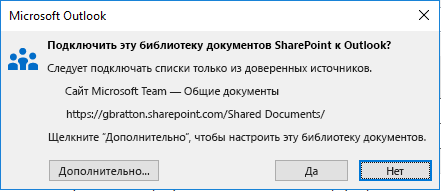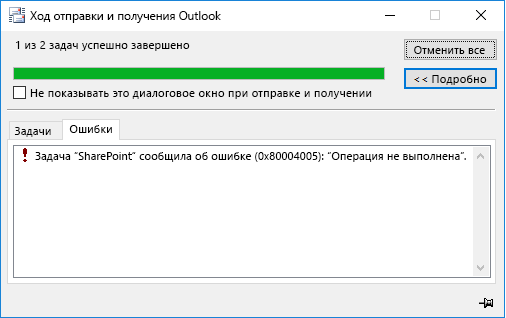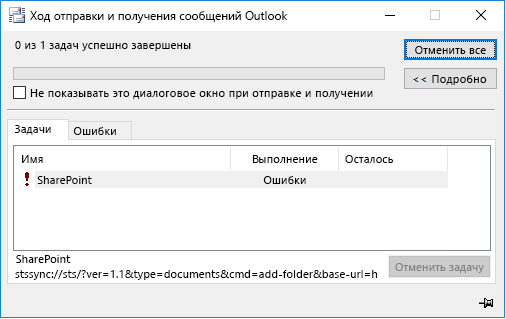Последнее обновление: 26 марта 2020 г.
ПРОБЛЕМА
После недавнего изменения в Outlook возникает ошибка при подключении к библиотеке документов SharePoint.
Это диалоговое окно выводится при нажатии кнопки "Подключиться к Outlook" из списка SharePoint или библиотеки документов SharePoint.
После нажатия кнопки "Да" в диалоговом окне выше появляется следующее сообщение об ошибке:
"Задача "SharePoint" сообщила об ошибке (0x80004005): 'Операция не выполнена.'"
Примечание: Описанные выше ошибки также возникают, если вы выбрали команду "Обновить папку" для библиотеки документов, уже подключенной к спискам SharePoint Outlook.
СОСТОЯНИЕ: ВРЕМЕННОЕ РЕШЕНИЕ
Эта проблема возникла после недавнего изменения для отключения функции "Автономное редактирование" для документов SharePoint, синхронизированных с Outlook. В соответствии с инструкциями по внесению этих изменений, рекомендуется синхронизировать библиотеки SharePoint с компьютером, используя OneDrive.
В долгосрочной перспективе функция Outlook для подключения к библиотеке документов SharePoint перестанет поддерживаться. Пока же, если вам требуется использовать эту функцию при миграции документов в OneDrive, вы можете настроить раздел реестра для устранения проблемы.
Важно: Ниже описано, как внести изменения в реестр. Однако ошибки при изменении реестра могут привести к серьезным проблемам. Будьте внимательны, выполняя описанные действия. В качестве дополнительной меры предосторожности перед внесением изменений создайте резервную копию реестра. Тогда в случае возникновения проблемы вы сможете восстановить реестр.
HKEY_CURRENT_USER\Software\Microsoft\Office\Common\Offline\Options DWORD: CheckoutToDraftsEnabled Значение: 1
-
В Windows щелкните правой кнопкой мыши Пуск и выберите Выполнить. В поле Открыть введите regedit и нажмите кнопку OK. Откроется редактор реестра.
-
Найдите в реестре следующий подраздел и щелкните его.
-
HKEY_CURRENT_USER\Software\Microsoft\Office\Common\Offline\Options
-
-
Выберите раздел Options.
-
Выберите Правка > Создать > Параметр DWORD.
-
Назовите параметр DWORD как CheckoutToDraftsEnabled и нажмите клавишу ВВОД.
-
Щелкните CheckoutToDraftsEnabled правой кнопкой мыши и нажмите Изменить.
-
В поле Значение введите "1", чтобы активировать параметр, и нажмите кнопку OK.
-
Закройте редактор реестра и перезапустите Outlook.
Дополнительные ресурсы

Общение с экспертами
Обращайтесь к экспертам, обсуждайте последние новости, обновления и рекомендации для Outlook, а также читайте наш блог.

Поддержка сообщества
Задавайте вопросы агентам поддержки, MVP, инженерам и другим пользователям Outlook и находите решения.

Предложение новых функций
Мы будем рады вашим отзывам и предложениям. Вам наверняка есть, что сказать. Поделитесь с нами своими мыслями.
См. также
Исправления и временные решения недавних проблем в Outlook для Windows